1、第一步:打开一个Word文档。
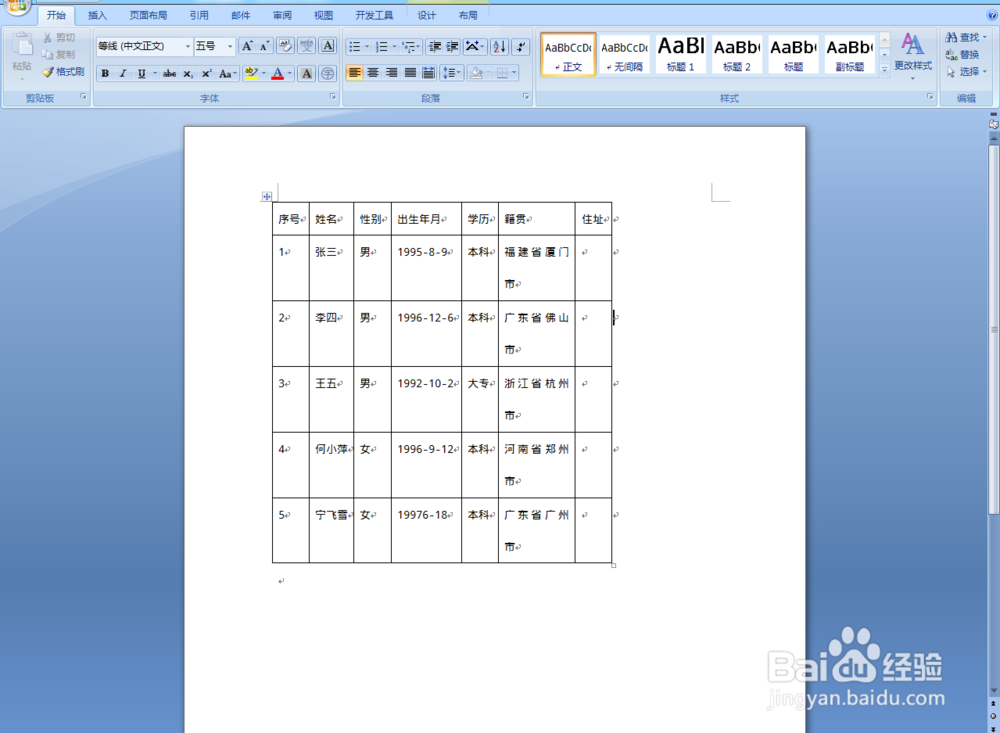
2、第二步:自动调整,1、根据内容调整,选中表格——单击布局——自动调整——根据内容自动调整表坼黉赞楞格。2、根据窗口自动调整,选中表格——单击布局——自动调整——根据窗口自动调整表格。3、固定列宽,在自动调整右边可以看到列宽大小。




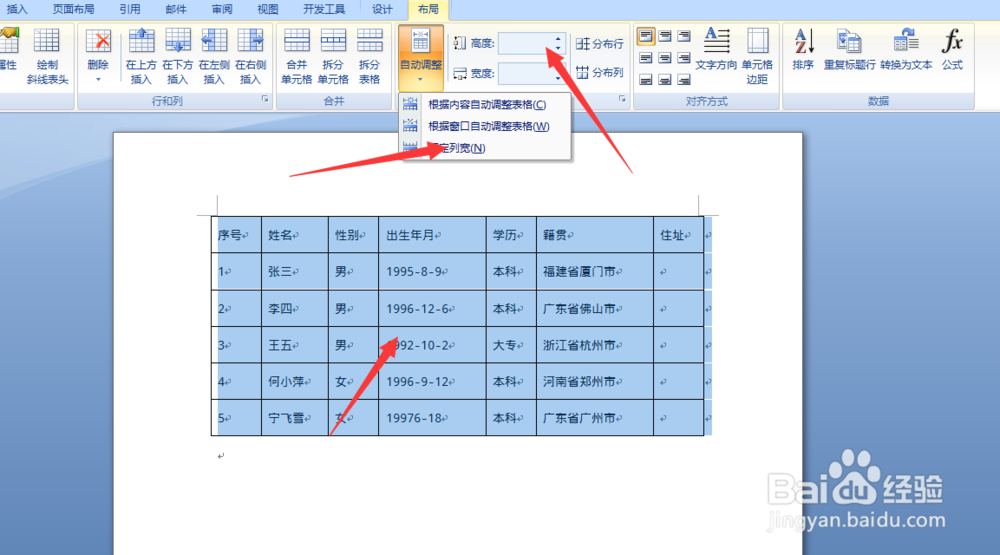
3、第三步:平均分布来调整,选中表格——单击布局——选择平均分布列宽/行高。


4、第四步:自由调整行高和列宽,选择需要调整的表格把鼠标放在线上会出现一个虚线,按住鼠标不放拖驽怛判涮住调整行高和列宽。


5、第五步:在表格区域按鼠标左右键或者按alt键会出现调整框,用来精确调整。

6、第六步:设置完成单击文件保存即可。
